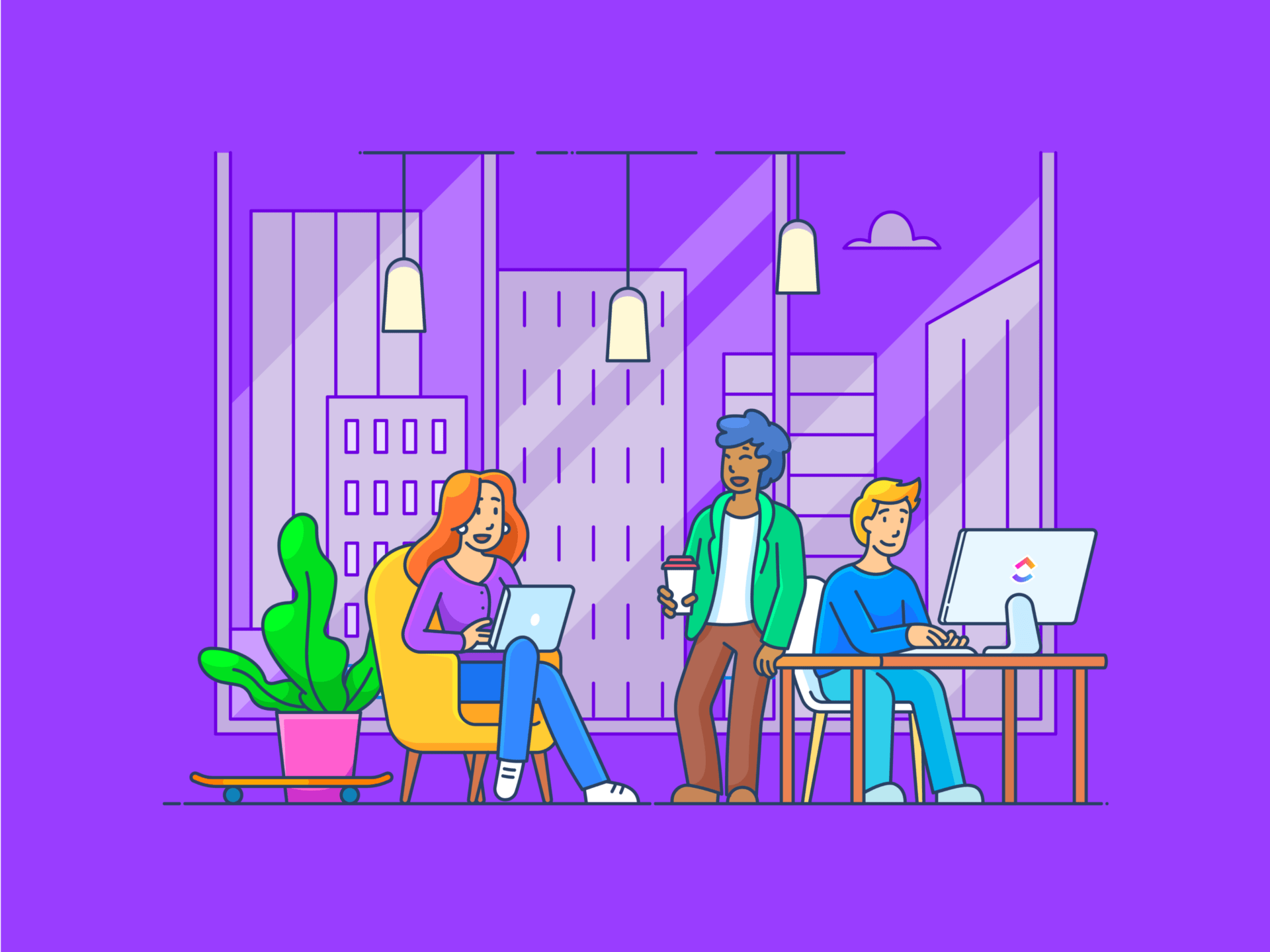Como una de las principales apps de mensajería, es la opción preferida por equipos de todo el mundo, ayudándoles a mantenerse conectados y organizados donde (y cuando) estén trabajando.
Pero, ¿qué hace exactamente Slack? ¿Y cómo identificar cuáles de sus funciones te beneficiarán más?
En este artículo, responderemos a todas tus preguntas sobre la plataforma y mucho más.
Nos sumergiremos en lo que es Slack, exploraremos sus funciones, compartiremos casos de uso populares en el mundo real y proporcionaremos consejos y trucos para subir de nivel tu experiencia. Empecemos.🎢
¿Qué es Slack?
En pocas palabras, Slack es una herramienta de comunicación en el lugar de trabajo creada para que las empresas conecten a las personas y la información que necesitan. Ofrece un espacio de trabajo unificado en el que los equipos pueden crear canales para organizar proyectos, debates y recursos de la base de conocimientos.
Teams pueden utilizarlo para acceder fácilmente a archivos, responder a mensajes y ponerse al día sobre las últimas actualizaciones, como anuncios, asignaciones de tareas y plazos, independientemente de su ubicación o zona horaria. Esta estructura ayuda a todos a mantenerse alineados y promueve una toma de decisiones colectiva más rápida.
Funciones clave de Slack que debe conocer
¿Cómo destaca esta plataforma? Ofreciendo estas funciones:
1. Canales
Son espacios flexibles donde tu equipo puede anunciar actualizaciones, compartir archivos y colaborar en proyectos. Puedes crear tantos canales como quieras, que pueden estar abiertos a todos los miembros del equipo (públicos) o restringidos a los miembros invitados (privados).
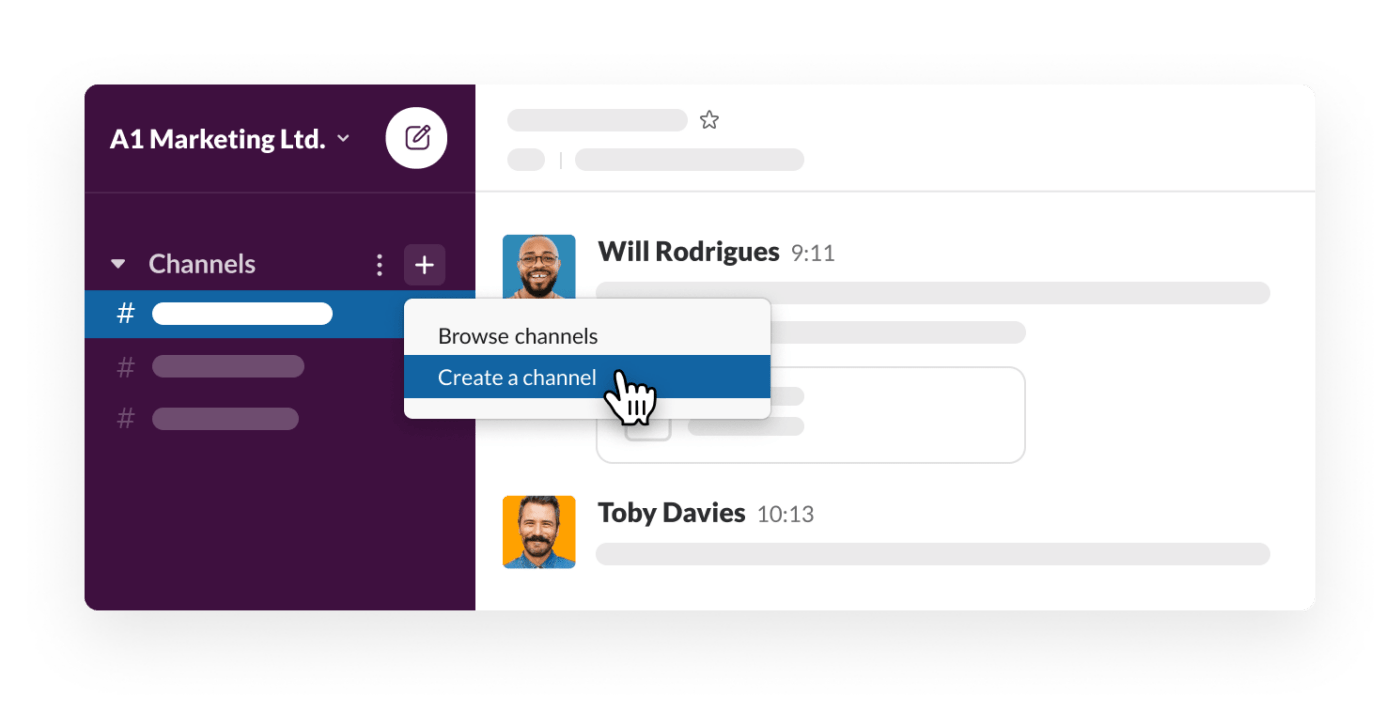
vía Slack También puedes crear canales para discutir temas fuera del trabajo. Además, con Slack Connect, puedes colaborar con partes interesadas y socios externos desde tu espacio de trabajo.
💡 Consejo profesional: Preguntando a cómo organizar los canales de Slack mejor? Slack IA proporciona recapitulaciones diarias (léase: resúmenes) de cada canal para que sepas exactamente qué valor añade cada uno a tu flujo de trabajo.
2. Mensajes
Slack le permite enviar mensajes directamente a un miembro del equipo o chatear con varios como grupo a través de Mensajes Directos (DMs). Las conversaciones con hilos mantienen las respuestas organizadas dentro de cada canal de Slack.
Todos los mensajes se pueden buscar y se guardan automáticamente en el archivo de tu entorno de trabajo, para que puedas consultarlos cuando los necesites.
3. Uso compartido de archivos
Gracias a las numerosas integraciones disponibles en Slack, puedes cargar y compartir documentos, fotos, vídeos y mucho más directamente en cualquier canal o mensaje, proporcionando a tu equipo el contexto adecuado para cada pieza de información.
Consejo profesional: Puedes compartir archivos desde cualquier dispositivo o servicio de almacenamiento en la nube, como Google Drive o Dropbox.
4. Llamadas de voz y videollamadas
Conectarse a través de llamadas es fácil en la plataforma: basta con iniciar una reunión rápida (Huddle) para chatear de forma rápida e informal, o elegir una de las opciones de Integración con Slack como Cisco, join.me o Microsoft Teams para reuniones por vídeo. Encontrarás muchas opciones en el directorio de apps de Slack.
5. Integraciones y aplicaciones
Slack se integra fácilmente con tu pila tecnológica actual. ¿Ya utilizas Asana o Trello? Sincronízalo con una aplicación de Integración de Slack para la gestión de proyectos . Pero eso no es todo.
Desde sistemas CRM como Salesforce hasta plataformas de comercio electrónico como Shopify, puedes beneficiarte de más de 2.600 integraciones, agilizar los flujos de trabajo y consolidar tareas en una única plataforma.
También puede utilizar el Constructor de flujos de trabajo de Slack para crear automatizaciones personalizadas para tareas repetitivas. API de Slack, junto con guías sobre cómo crear un bot de Slack le permiten crear sus propios flujos de trabajo automatizados.
Casos de uso populares de Slack difíciles de ignorar
Entonces, ¿cómo consigue ser una de las mejores herramientas de gestión de tareas del mercado, especialmente para equipos remotos? Analicemos estos casos de uso de Slack.
1. Comunicación en equipo
Con su función de mensajería en tiempo real, Slack elimina la necesidad de interminables cadenas de correo electrónico y mejora la transparencia. Los miembros de tu equipo pueden conectarse directamente con quien necesiten hablar sin frustrarse con una bandeja de entrada abarrotada o tener que esperar horas para recibir una respuesta.
A diferencia del correo electrónico, los canales públicos de Slack permiten una mejor visibilidad del equipo o la colaboración entre equipos y ayudan a romper los silos.
Tanto si se trata de un canal dedicado a cada equipo, proyecto o departamento, como de reuniones individuales con un colaborador o subordinado, en Slack puedes hacerlo todo. También puedes utilizar @menciones para captar la atención de una persona concreta o iniciar un hilo para mantener tus conversaciones secundarias fuera del canal principal.
Sin embargo, incluso Slack tiene un enfoque de silo, ya que es principalmente una plataforma de mensajería, mientras que el trabajo tiene lugar en otro lugar, potencialmente en una plataforma de gestión de proyectos. Chat ClickUp es una excelente alternativa a Slack, ya que sustituye el caos habitual en la comunicación por contexto y claridad al integrar el chat con el trabajo.
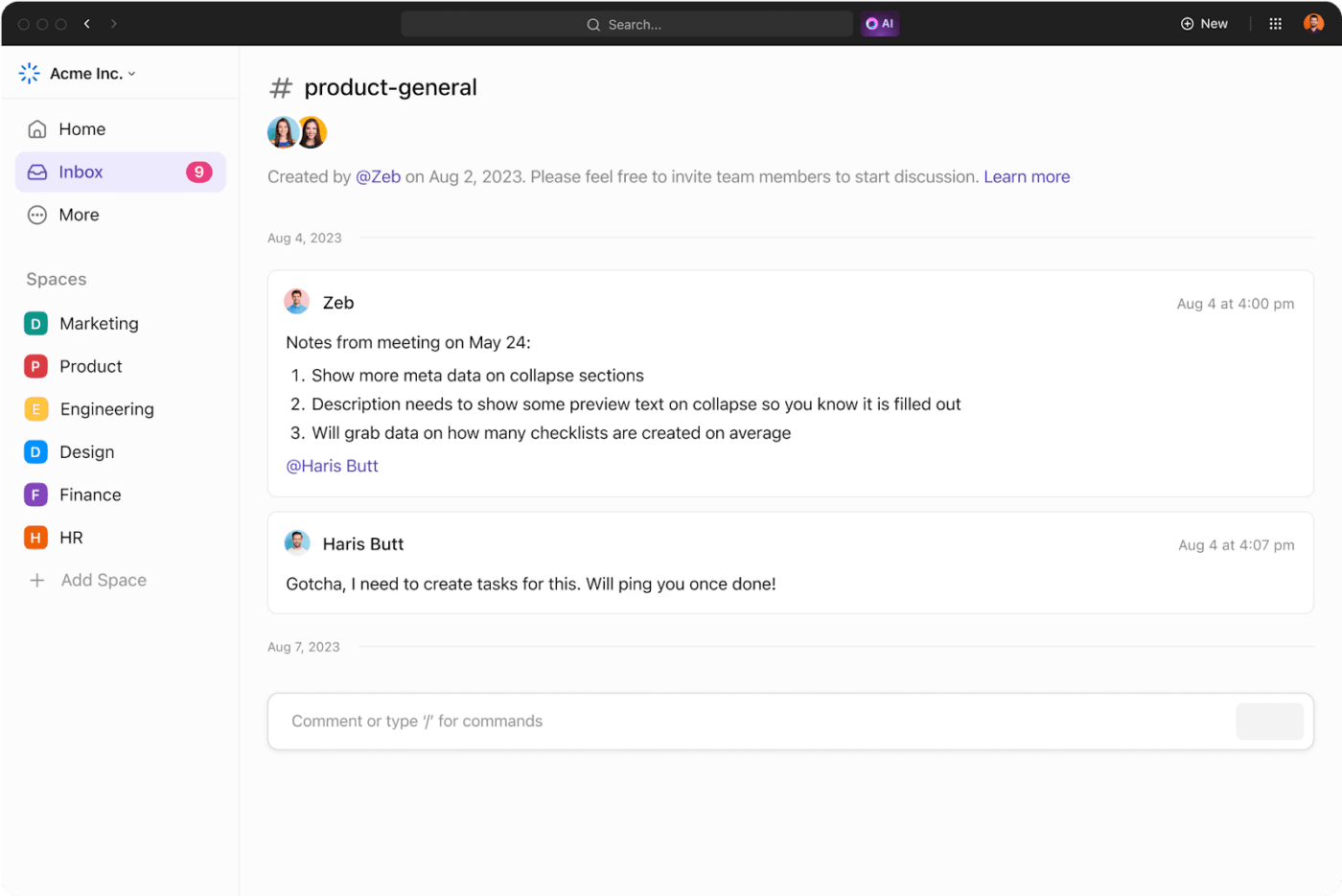
Haz 10 veces más cosas pendientes con el chat de ClickUp
Puede enlazar mensajes directamente a tareas, estructurar chats en espacios para las necesidades de cada equipo, y compartir documentos, enlaces u otros datos con sólidos controles de privacidad.
De hecho, puede tener varios canales para proyectos, departamentos o tareas específicas, de modo que esté colaborando constantemente con las personas adecuadas y en la dirección correcta.
Piense que es como crear un canal de Slack: organice las conversaciones por temas, @mencione a los miembros del equipo para que se unan a los chats pertinentes y manténgalo todo bajo control con su fuente de Notificaciones.
Si buscas una función más orientada a la cuenta, prueba con Asignar comentarios en ClickUp . Utilícelo para crear elementos de acción y asignarlos a otras personas o incluso a usted mismo, de modo que no se pierda, olvide ni pase por alto ningún detalle.
Con ClickUp, todas sus conversaciones, seguimientos y referencias están en un solo lugar, lo que le permite pasar del chatear a la acción sin perder el ritmo. Esto convierte a ClickUp en una herramienta más completa para la comunicación de proyectos.

Se acabaron las búsquedas y las confusiones gracias a Asignar comentarios en ClickUp
Además, la función de chatear de ClickUp funciona con IA.
Con respuestas sugeridas, hilos resumidos y la opción de automatizar tareas, te mantienes centrado en lo que importa. ¿Buscas un archivo antiguo o una conversación en tu entorno de trabajo?
/ref/ https://clickup.com/ai Cerebro ClickUp /%href/
encontrará lo que necesite y lo tendrá al alcance de la mano con una simple búsqueda.
Conecte todo el conocimiento de su empresa con ClickUp Brain
2. Gestión de proyectos
En un canal de Slack, puede discutir proyectos con su equipo de proyecto, planificar calendarios, compartir archivos y actualizaciones, y hacer un seguimiento del progreso, asegurándose de que todos los que necesitan estar informados estén siempre al tanto.
Puedes iniciar un Huddle para chatear en directo con tu equipo o grabar un Clip para proporcionar feedback rápidamente.
¿Quieres reunir, organizar y priorizar las partes más importantes de tus proyectos en una Lista? Slack también te permite hacerlo.
Pero, ¿y si quiere ir más allá y conocer la carga de trabajo por equipos o miembros del equipo? ClickUp puede ayudarle Puede aprovechar la vista Carga de trabajo de ClickUp para representar visualmente la carga de trabajo de cada miembro del equipo

Vea las cargas de trabajo del equipo de un vistazo para delegar o reasignar mejor las tareas y comprender rápidamente quién está por debajo o por encima de su capacidad con la vista Carga de trabajo de ClickUp
Consejo profesional: También puede registrar el tiempo desde su escritorio, móvil o navegador web con Control de tiempo del proyecto en ClickUp . Añada tiempo de forma retroactiva o cree entradas por intervalo de fechas con control de tiempo manual.
Para sacar el máximo partido de Slack y mejorar sus funciones, necesita Integración de Slack en ClickUp !
¿Necesita crear una nueva tarea de ClickUp directamente desde Slack? Simplemente escriba '/clickup new' en el canal. Esto le indicará al instante capturar ideas y acciones desde dentro de la plataforma sin salir de Slack.
En segundo lugar, cuando publique un enlace a una tarea de ClickUp en Slack, éste se "desplegará" o ampliará automáticamente para mostrar detalles esenciales, como el nombre de la tarea, su descripción, la fecha límite y el estado. Esto resulta muy útil cuando se habla con un miembro del equipo y se le quiere dar algo de contexto.
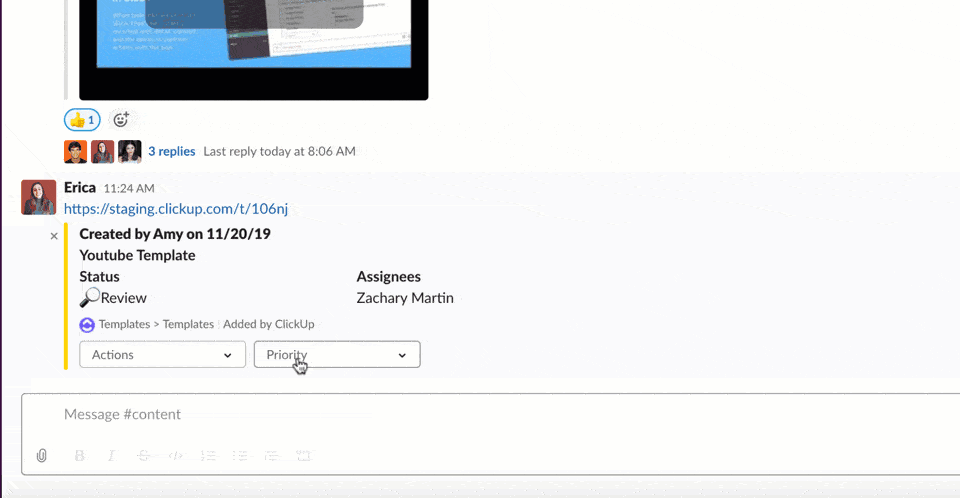
Trabaje en ClickUp desde su canal de Slack, sin las idas y venidas en la gestión de proyectos
Además, gracias a las opciones desplegables de Slack, puede realizar ediciones rápidas en sus tareas de ClickUp desde el propio canal, como cambiar los plazos o asignar miembros del equipo. Esto optimiza el flujo de trabajo del proyecto, garantizando que nada se pierda.
3. Trabajo a teletrabajo y creación de equipos virtuales
Cuando te separan miles de kilómetros, crear lazos y colaborar con tu equipo puede ser un reto único.
Pero Slack es un salvavidas que salva las distancias geográficas.
Fomenta el sentido de comunidad permitiendo crear o solicitar nuevos canales basados en los intereses compartidos del equipo, como videojuegos, fútbol, superhéroes y mucho más, y nombrarlos de alguna manera como #diversiónyjuegos o #aleatorio.
Si mantener conversaciones informales aún no forma parte del ADN de tu equipo remoto, crea un hábito. Fija una hora a la semana para hablar de una indicación (por ejemplo, ¿alguien ha leído algún buen libro últimamente?) e invítales a participar en la charla, contribuir y estrechar lazos con los demás.
También puedes crear encuestas, añadir GIFs o invitar aleatoriamente a los miembros de tu equipo a tomar un café (con la integración de Donut) para que todo siga siendo interesante y positivo para todos.
También puedes utilizar @menciones para llamar la atención de una persona concreta o iniciar un hilo para mantener tus conversaciones secundarias fuera del canal principal.
consejo profesional: Cuando las tareas o los hitos del proyecto se completan en ClickUp, puede empujar actualizaciones al canal de Slack designado (cuando está integrado), creando un momento virtual "choca esos cinco" para que todos los involucrados disfruten, incluso desde la distancia.
4. Soporte al cliente
Con Slack, ofrecer soporte al cliente es más eficaz y colaborativo. Sus representantes de servicio pueden crear secciones de la barra lateral como "Gestión de tickets" para agrupar todos los canales en los que se envían y revisan las consultas de los clientes.
Para los equipos con conocimientos especializados, puedes crear secciones con el nombre correspondiente (por ejemplo, Soporte de facturación) para facilitar el acceso. La integración con herramientas de compatibilidad como Zendesk o Freshdesk garantiza que los tickets fluyan directamente a Slack para su rápida resolución.
Consejo profesional: Utilice el generador de flujos de trabajo de Slack para automatizar determinados procesos de compatibilidad, como la creación de un flujo de trabajo en el que determinados tipos de solicitudes de clientes envíen automáticamente un mensaje al equipo de soporte en un canal específico.
5. Uso compartido de conocimientos internos
Con Slack, el uso compartido de conocimientos dentro del equipo es más fácil que nunca. Puedes añadir archivos, URL y actualizaciones desde cualquier lugar y ajustar canales independientes para organizarlos, como tendencias del sector, actualizaciones de la empresa, preguntas frecuentes o artículos de ayuda.
Además, la función de búsqueda de Slack te permite encontrar información de conversaciones pasadas o documentos compartidos.
¿Tienes enlaces esenciales para compartir con los nuevos empleados, como un manual sobre la empresa? Protocolo de Slack ? Fija información o mensajes importantes utilizando la función Fija al canal. Cualquiera en ese canal puede acceder a los elementos en las pestañas de las carpetas Pins y Marcadores.
Si quieres una experiencia de brainstorming más dinámica, prueba herramientas de pizarra digital como Pizarras ClickUp .
Utilícela para correlacionar ideas, flujos de trabajo de información y planes de proyectos con diversos elementos, como conectores, notas adhesivas, bloques de colores y arte vectorial (por ejemplo, líneas, flechas y figuras), que le ofrecen una experiencia de colaboración más dinámica.

Haga un seguimiento de sus tareas y colabore fácilmente con las Pizarras ClickUp
Puedes exportar tu Pizarra ClickUp a Slack como imagen o PDF y subirla a tu canal o generar un enlace compartible para publicarlo directamente en la conversación.
Después de la estrategia, cree una serie de Documentos ClickUp para ordenar la información. Utilice funciones de formato de texto enriquecido, como estilos de texto, títulos y estructuras, tablas, emojis, enlaces incrustados, etc. para mejorar la legibilidad.

Utilice ClickUp Docs para gestionar artículos importantes de la base de conocimientos
Historias de éxito de clientes: Cómo Slack transforma los procesos
Empresas de todo el mundo han experimentado enormes aumentos de productividad y facilidad de colaboración al pasarse a Slack. Descubra cómo lo han hecho algunas de las marcas más importantes.
1. Objetivo Objetivo de más de 3.000 ingenieros utiliza Slack para organizar y archivar sus conversaciones, muchas de las cuales incluyen información no verbal como código o direcciones IP. Slack facilita el uso compartido y la recuperación de estos datos sin necesidad de desplazarse o bucear en carpetas.
Por otro lado, la función de reacción emoji permite a sus ingenieros responder rápidamente a los nuevos mensajes mientras se desplazan.
2. Intuit Intuit utiliza Slack para agilizar su división de soporte al cliente y construir una vista de 360 grados del cliente a través de los canales de Slack. También ha creado 1.200 flujos de trabajo en Slack en toda la empresa para automatizar los procesos, incluida la incorporación con acceso instantáneo a toda la información y las herramientas que necesitan los nuevos empleados.
3. SingleThread
Slack permitido SingleThread para crear una línea de comunicación única y transparente entre el personal de la granja, la cocina y el restaurante. La granja puede comunicar rápidamente a la cocina actualizaciones sobre los productos del día, incluidas fotos para mostrarles lo que pueden esperar.
Con este tipo de intercambio en tiempo real, hay mucho menos desperdicio de producto, ya que la cocina puede preparar el menú del día basándose exactamente en lo que va a recibir, y el personal de sala del restaurante puede decir con más precisión a los clientes lo que tienen que pedir.
4. Autodesk
Gracias a Slack, 85 grupos de Autodesk están ahora conectados sin problemas. El equipo de ingeniería ha aprovechado las integraciones y la automatización para configurar Slack a fin de agilizar la gestión de incidenciast, reduciendo el tiempo medio de reparación.
5. Lyft Lyft ha configurado canales independientes para cada región y cuenta para facilitar la sincronización de equipos, sustituyendo las reuniones semanales. La integración con Zendesk ayuda a obtener una atención instantánea de las solicitudes de asistencia, mientras que la integración con Salesforce ayuda a los representantes de ventas a ser más productivos y cerrar acuerdos más rápidamente.
Buenas prácticas para usar Slack de la forma correcta
Hemos reunido consejos y trucos probados en el tiempo sobre cómo utilizar Slack con eficacia para una productividad óptima. También vamos a cubrir atajos, funciones avanzadas y pautas de etiqueta a seguir en Slack.
1. Ajuste de secciones y canales destacados
Con todos los Ideas para el canal de Slack que sin duda tienes, es fácil que las cosas se desordenen. Pero no tiene por qué ser así.
Puedes Estelar los canales más importantes haciendo clic en el icono de la estrella que aparece junto al nombre del canal en Slack, para que sea más fácil encontrarlos. También puedes crear secciones personalizadas, como carpetas para canales, arrastrando los canales relacionados a cada sección.
Esto mantiene tu entorno de trabajo de Slack organizado y centrado.
2. Utilice el resaltado de palabras clave para menciones específicas
Digamos que quieres recibir una notificación cada vez que se mencione un producto o cliente específico. Haga clic en el nombre de su entorno de trabajo, vaya a Preferencias y vea Mis palabras clave para configurar las frases que desea seguir. Esto es similar a configurar Alertas de Google para todo tipo de temas.
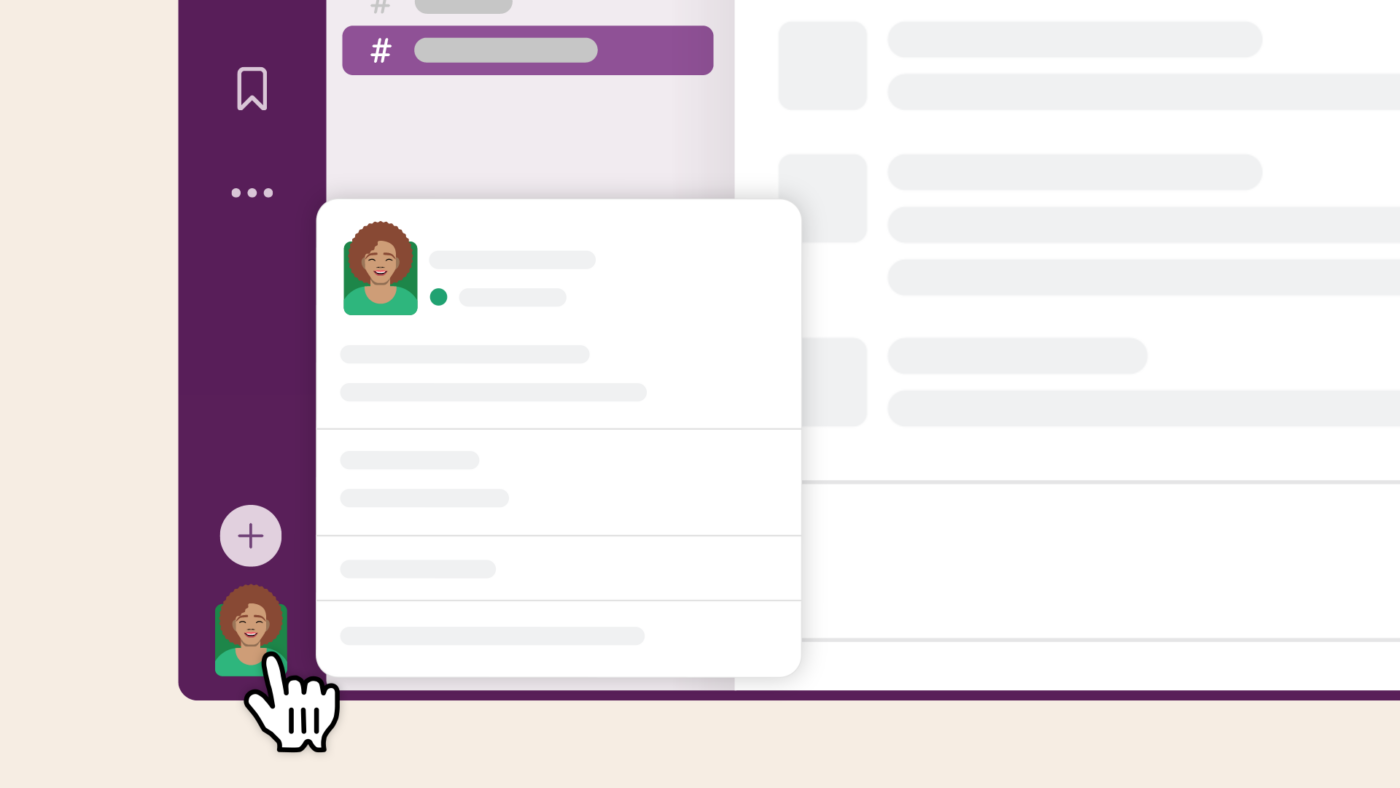
vía Slack
3. Utiliza los botones del historial para acceder a dónde estabas
¿Has borrado un canal de Slack de la barra lateral por accidente? Nos pasa a todos. Utiliza los botones Atrás o Historial de la parte superior para volver a donde estabas.
4. Haz clic con el botón derecho del ratón en la fecha y hora de un mensaje para copiar el enlace al mismo
Si necesitas compartir un mensaje de un canal con otro canal o persona, puedes hacer clic con el botón derecho del ratón en la marca de tiempo junto a la persona que compartió el mensaje y seleccionar la opción Copiar enlace. También puedes pasar el cursor por encima del mensaje y hacer clic en Compartir.
5. Votar opciones con el emoji del número
Una forma sencilla de hacer una encuesta en un canal de Slack es escribir un mensaje con opciones numeradas y reaccionar al mensaje con el número de emojis de cada opción. En lugar de responder con el mismo mensaje una y otra vez, los demás pueden hacer clic en la reacción emoji correspondiente para votar y listo, ya tienes el veredicto.
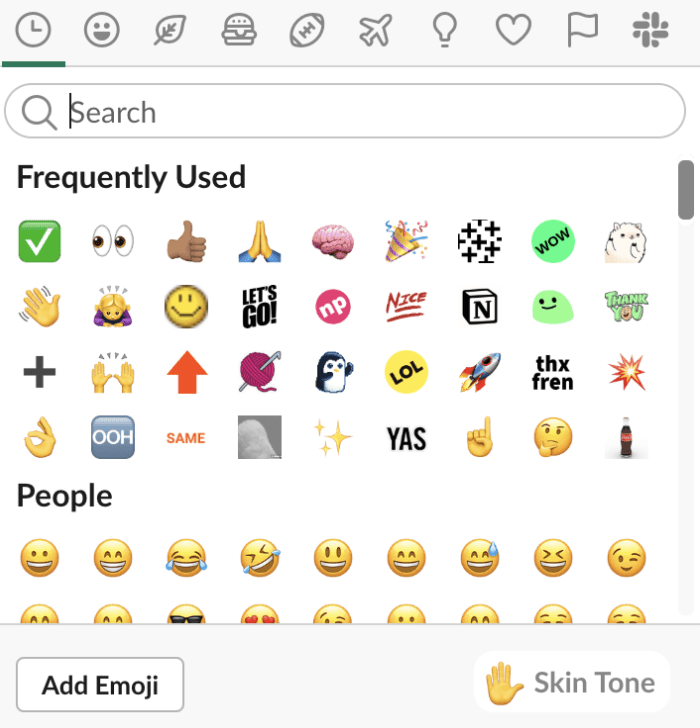
vía Slack
6. Mantener la coherencia de los nombres de los canales
Seguir una convención para nombrar los canales de Slack ayuda a clarificar su propósito. Muchas empresas clasifican sus canales utilizando prefijos como #team-, #project- o #client-.
a través de Slack Cuando los canales se nombran de esta manera, Slack agrupa automáticamente los similares en su barra lateral para una navegación más sencilla.
Utilizar atajos de teclado y funciones avanzadas
Independientemente de lo bien que sepas utilizar la plataforma, siempre habrá un nuevo atajo o una función interesante. Aquí tienes algunos de nuestros favoritos Los trucos de Slack para aumentar tu productividad.
- Para añadir un salto de línea: Mayús + Intro
- Para editar rápidamente el último mensaje: Arriba
- Para poner el texto en negrita o en cursiva: Cmd/Ctrl + B / + I
- Para marcar como no leído: mantén pulsada Opción/Alt y haz clic
- Para subir un archivo a la conversación: Ctrl/Cmd + U
- Para saltar a un grupo específico Mensajes directos: Ctrl/Cmd + G
- Para marcar como leídos todos los Mensajes del canal actual: Esc
- Para abrir Preferencias para personalizar los ajustes de Slack: Ctrl/Cmd + P
- Para enviar un mensaje concreto desde el cuadro de redacción: Ctrl/Cmd + Intro
- Para acceder a las Menciones y Reacciones de Slack: Ctrl/Cmd + Mayús + M
- Para abrir el menú de Mensajes Directos de una nueva conversación: Ctrl/Cmd + Mayús + K
- Para abrir la vista Hilos y hacer un seguimiento sencillo de las conversaciones: Ctrl/Cmd + Mayús + T
- Para abrir el panel Actividad y ver todas tus notificaciones en un solo lugar: Ctrl/Cmd + Mayús + A
- Para cambiar rápidamente entre canales: Cmd/Ctrl + K, escribe las letras para llegar al canal que quieras, pulsa Intro
Consejo profesional: También hay varios atajos relacionados con ClickUp que puedes utilizar cuando trabajes en Slack, entre ellos:
- /clickup new: Crear una nueva tarea de ClickUp directamente en Slack
- /clickup lista: Ver una lista de tareas de una Lista de ClickUp específica
- /clickup find tareas por nombre o ID en Slack
- /clickup recordatorio: Ajuste recordatorios de tareas directamente en Slack
Pautas de etiqueta y comunicación en Slack
Las conversaciones, cuando se terminan virtualmente, pueden volverse informales, dando lugar a malentendidos o a una pérdida de profesionalidad. Por eso es importante ajustar ciertas pautas que fomenten interacciones respetuosas. Esto es lo que puedes establecer para un uso apropiado de Slack.
✅ Cuando respondas a un mensaje específico en un canal ocupado, responde en un hilo de conversación
✅ Utiliza las @menciones con cuidado; etiqueta sólo a quienes sean esenciales para la conversación
✅ Evita el sarcasmo o las bromas que puedan malinterpretarse, especialmente en equipos interculturales
✅ Evita @channel o @everyone a menos que sea absolutamente necesario, ya que puede perturbar a todo el equipo
✅ Evita los mensajes prolijos; ve directo al grano para que tu comunicación sea más eficaz
✅ Dado que Slack es asíncrono por naturaleza, utiliza la función de prioridad de mensajes o la opción Marcar como urgente si se requiere una acción inmediata
✅ Establece tu estado cuando estés ausente u ocupado; utiliza la función No molestar cuando necesites tiempo ininterrumpido para trabajar
✅ Dé formato a sus mensajes con viñetas, negrita y cursiva para mayor claridad; para el código o texto largo, utilice el bloque de código ("`)
Desafíos comunes y soluciones: Navegar por Slack
Slack es, en general, una herramienta fácil de usar, pero tiene sus retos, como cualquier otra plataforma. He aquí los más comunes Problemas de Slack con los que te puedes encontrar y formas de solucionarlos.
1. Recuperar información
Las conversaciones en Slack se dividen en canales, en cada uno de los cuales se comparten mensajes y archivos. Dependiendo del número de canales que tengas, esto puede significar cientos de comunicaciones de ida y vuelta, y tener que buscar en ellas puede ser una tarea pesada.
Pero aquí es exactamente donde ClickUp brilla con funciones como Búsqueda conectada , que saca a la superficie cualquier archivo o información de tu entorno de trabajo y conecta apps de terceros en cuestión de segundos.
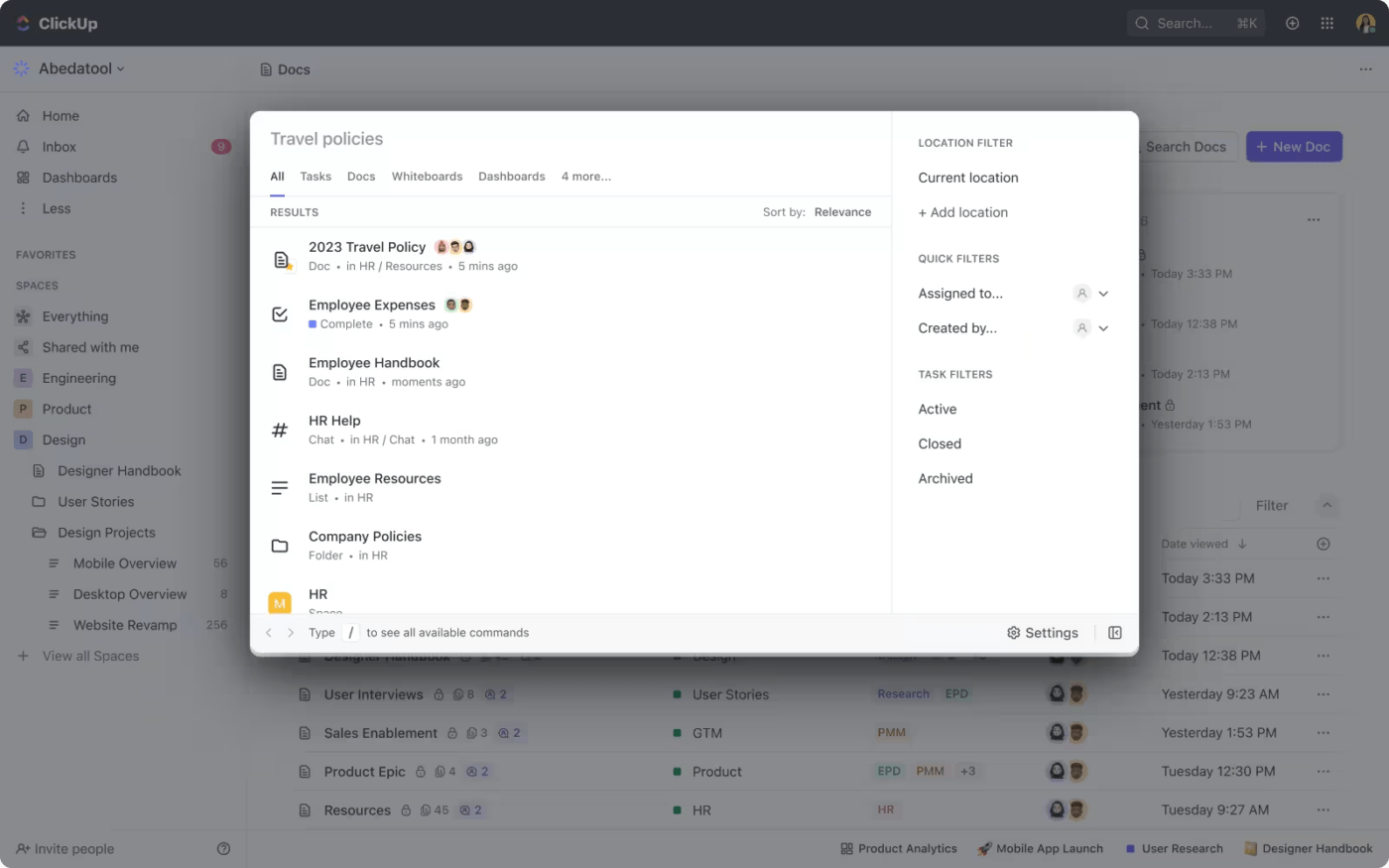
Acerque a las personas y la información con la Búsqueda Conectada de ClickUp
✅ Solución: Una forma de simplificar esto es utilizar modificadores de búsqueda. Estos incluyen 'in:#nombre-canal' para buscar dentro de un canal específico de Slack y 'from:@slack.username' para buscar entre los mensajes de una persona en particular.
2. Uso de las funciones de interactividad
Slack ofrece varias funciones interactivas para los Mensajes. Puedes posponer un mensaje, guardarlo para más tarde o convertirlo en una tarea. El problema surge cuando estos parámetros de interactividad no funcionan como esperas, provocando resultados inesperados o confusos.
ClickUp Chat, por otro lado, proporciona una forma mucho más fluida de enlazar tareas con mensajes y viceversa, lo que facilita correlacionar las relaciones entre ambos.
✅ Solución: Si esto ocurre, puedes buscar actualizaciones de la app de Slack e instalar la última versión para eliminar cualquier error de la versión antigua que pudiera estar causando el problema.
3. La función de respuestas sugeridas
En nuestra lista de Pros y contras de Slack este es quizás uno de los mayores contras. Slack utiliza Guru, una plataforma de gestión del conocimiento de terceros, para ofrecer un acceso rápido a las respuestas sin necesidad de salir de la plataforma.
Sin embargo, a menudo ofrece respuestas inexactas, y puede ser difícil desactivar la función integrada de Respuestas Sugeridas. En comparación, ClickUp Brain está integrado en el ecosistema de ClickUp y puede ofrecer respuestas precisas, sugerir respuestas, y ejecutar elementos de acción con la potencia combinada de AI Knowledge Manager, AI Writer, y AI Project Manager.
✅ Solución: La mejor manera de resolver este problema es hacer una rápida comprobación de administrador para que el administrador de la red pueda revisar los ajustes del canal y los ajustes de las tarjetas Guru. También puedes reiniciar Slack para refrescar la conexión (a internet) entre Slack y Guru.
4. Carga de archivos y límites de almacenamiento
Lo más habitual es tener un tamaño de archivo demasiado grande, que la versión gratuita de la plataforma no compatibiliza. De hecho, tiene un límite total de almacenamiento en el entorno de trabajo de 5 GB para todos los usuarios. Por lo tanto, es posible que las subidas se bloqueen o fallen.
✅ Solución: Si tu equipo maneja con frecuencia archivos de gran tamaño, como contenido de vídeo en alta resolución o bases de datos de acceso, te recomendamos que inviertas en la versión de pago de Slack. Esto también tiene sentido si su equipo se está expandiendo rápidamente y quiere disfrutar de los requisitos de almacenamiento a largo plazo.
5. Notificaciones persistentes
Muchos usuarios experimentan esto: una notificación de Slack que no se mueve aunque lo hayas comprobado todo. Esto puede ocurrir si los datos temporales almacenados por la plataforma se corrompen.
/ref/ https://clickup.com/manage-your-notifications Notificaciones en ClickUp /%href/
son un poco diferentes, pero diríamos que son incluso mejores. Su Bandeja de entrada de ClickUp actúa como un centro de comando para todas las notificaciones, mientras que le permite tener un control granular sobre qué notificaciones recibe, dónde y cuándo.
✅ Solución: La buena noticia es que puedes solucionarlo borrando la caché. Haz clic en tu foto de perfil, selecciona Ayuda, ve a Solución de problemas y, a continuación, pulsa el botón Borrar caché y reiniciar.
Si sigues teniendo una experiencia insatisfactoria en la plataforma, puede que merezca la pena echar un vistazo a Competidores de Slack . ClickUp frente a Slack ¿se pregunta? Para nosotros, ClickUp lo es todo.
Por supuesto, Slack se ha hecho un nombre en la categoría de mensajería instantánea.
Pero como hemos visto, está lejos de ser perfecto, y ClickUp compensa todas las áreas en las que Slack se queda corto: automatización de flujos de trabajo impulsada por IA, colaboración de alto nivel, elaboración de informes y perspectivas, y mucho más.
Comunicación sin esfuerzo con ClickUp
Slack es una de las mejores plataformas para ayudar a su equipo a mantenerse conectado y productivo, estén donde estén. Con estos consejos de expertos en su arsenal, puede liberar todo su potencial.
Tanto si eres un gestor de equipos experimentado como si es la primera vez que creas un equipo asíncrono, Slack te ofrece prácticamente todo lo que necesitas para que las conversaciones sean fluidas.
Pero si lo que desea es beneficiarse de sólidas funciones de gestión de proyectos, amplias opciones de personalización y capacidades de integración avanzadas, pásese a ClickUp.
Y si quiere disfrutar de lo mejor de ambos mundos, pruebe nuestra integración con Slack con un solo clic para obtener un impulso integral de productividad. Pruébelo y se sorprenderá de lo que nuestra plataforma puede hacer.
Empieza por inscribirse gratis, gratuito/a en ClickUp hoy.